L'indirizzo di configurazione del router di solito corrisponde all' IP del gateway, per rilevarlo potete utilizzare la nostra utility Analisi rete locale , oppure seguire la guida sull' IP statico.
Aprite il browser (Internet Explorer,Mozilla Firefox,Chrome), inserite nella barra degli indirizzo l'IP del gateway.
Accedete all'interfaccia del router effettuate il Login inserendo le vostre credenziali, per maggiori informazioni leggete il manuale o la targhetta posta sotto al router.
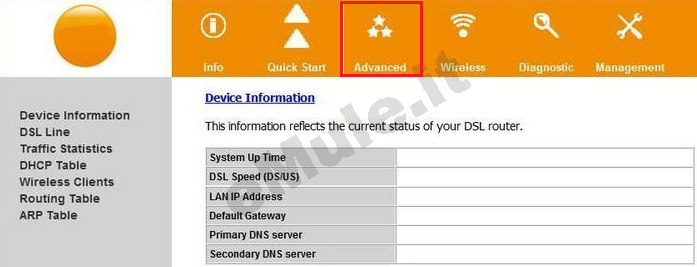
Selezionate Advanced -> LAN, controllate che la voce Enable DHCP Server sia spuntata e cliccate il pulsante Add Entries:
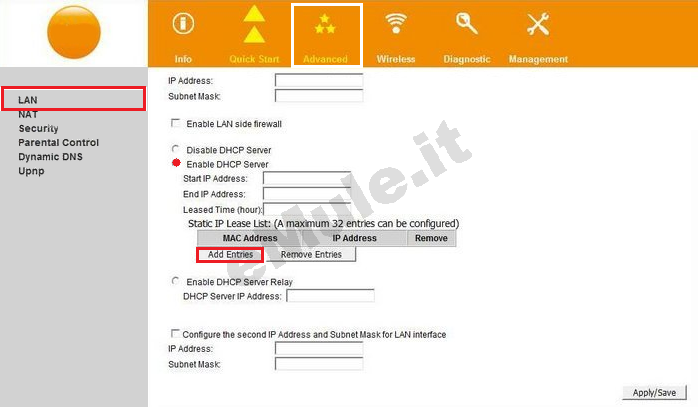
Nella schermata che si aprirà in MAC Address inserite l' indirizzo fisico della scheda di rete, in IP Address l' IP/IPV4 che volete venga assegnato al PC e cliccate Apply/Save:
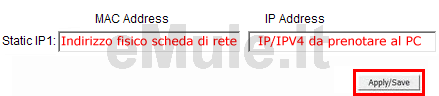
Controllate nella tabella riassuntiva che l' associazione MAC Address/IP Address sia giusta, se avete sbagliato rieditatela correttamente.
L' IP che assegna automaticamente il router, diventa l' IP che deve essere associato alle porte aperte nel router.
Selezionate Advanced -> NAT -> Virtual Servers e cliccate Add :
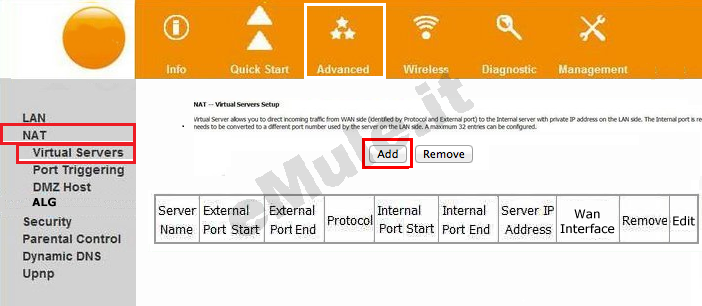
Create le due regole per aprire le porte TCP/UDP di eMule Opzioni -> Connessione -> Porte del Client:
spuntate Custom Server e nel rigo a destra scrivete emuletcp
in Server IP Address scrivete l'
IP/IPV4 del PC
in External Port Start / EXternal Port
End / Internal Port Start / Internal Port End scrivete il numero della porta TCP
in Protocol selezionate dal menù a tendina TCP
cliccate Save/Apply;
Ripetete la stessa procedura per creare la regola relativa alla porta UDP:
spuntate Custom Server e nel rigo a destra scrivete emuleudp
in Server IP Address scrivete l'
IP/IPV4 del PC
in External Port Start / EXternal Port
End / Internal Port Start / Internal Port End scrivete il numero della porta UDP
in Protocol selezionate dal menù a tendina UDP
cliccate Save/Apply.
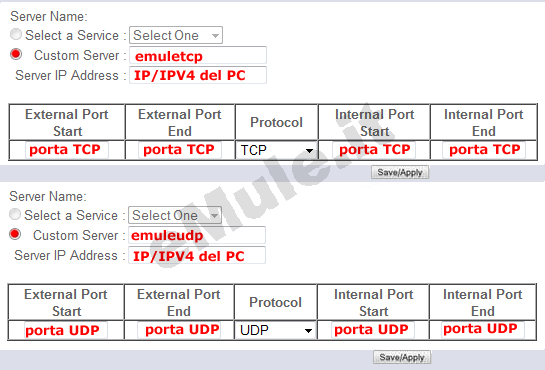
Nella tabella riassuntiva controllate che i dati inseriti siano esatti, se non lo fossero, selezionate la regola, cliccate il pulsante Remove, rieditateli correttamente e al termine effettuate il logout dal router.
Per tentare l' apertura automatica delle porte sfruttando il protocollo UPnP cliccate UPnP, spuntate la vove Enable or disable Upnp protocol e salvate le impostazioni con Apply/Save:
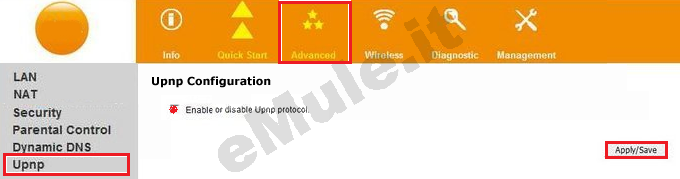
Proseguite ora con la guida per l' UPnP.
Nel caso l'UPnP non apra automaticamente le porte, settate l'UPnP alla condizione originale.

